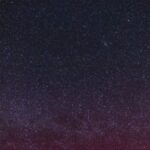Comment afficher le disque dur sur le bureau de votre Mac ?
Avez-vous déjà ouvert votre bureau Mac et remarqué l’absence de l’icône Macintosh HD ou de vos disques externes ? Cette situation peut être frustrante, surtout lorsque vous souhaitez accéder rapidement à vos fichiers. Que vous utilisiez Sequoia, Sonoma ou Ventura, il peut arriver que les réglages de votre Finder vous jouent des tours. Que faire dans ces moments-là ? Imaginez un instant que vos données essentielles soient inaccessibles simplement parce qu’un petit paramètre est mal configuré. Dans cet article, nous allons explorer les étapes simples et efficaces pour retrouver l’affichage de votre disque dur sur votre bureau. Prêt à plonger dans l’univers de votre Mac et à rendre vos fichiers visibles à nouveau ? Suivez le guide !
“`html
body { font-family: Arial, sans-serif; background-color: #f8f9fa; color: #333; padding: 20px; } .box { background-color: white; border-radius: 10px; padding: 20px; box-shadow: 0 4px 8px rgba(0, 0, 0, 0.1); max-width: 600px; margin: auto; } .title { font-size: 24px; font-weight: bold; color: #5a5a5a; text-align: center; margin-bottom: 10px; } .summary { font-size: 16px; line-height: 1.6; text-align: left; } .highlight { color: #007bff; font-weight: bold; }

“`html
Comment afficher le disque dur sur le bureau de votre Mac ? [Sequoia/Sonoma/Ventura]
Si vous utilisez un Mac, vous avez probablement remarqué à quel point l’affichage de votre disque dur sur le bureau peut améliorer votre efficacité. Il est bien plus simple d’accéder à vos fichiers et dossiers lorsque l’icône de votre disque dur est immédiatement visible. Cet article vous guidera à travers les étapes nécessaires pour afficher le disque dur sur votre bureau, que ce soit sur macOS Sequoia, Sonoma ou Ventura.
Comprendre le fonctionnement des disques durs sur Mac
Avant de plonger dans les détails pratiques, faisons un point sur la gestion des disques durs. Lorsque vous allumez votre Mac, il démarre à partir du disque dur Macintosh HD. Ce disque contient l’ensemble de votre système d’exploitation, ainsi que vos applications et données. Afficher l’icône du disque dur sur le bureau vous permet d’accéder directement à des dossiers importants tels que les Applications, la Bibliothèque et vos Utilisateurs, sans avoir à naviguer dans des menus compliqués.
Pourquoi l’icône du disque dur peut-elle disparaître ?
Il n’est pas rare que l’icône du disque dur disparaisse soudainement du bureau. Cela peut se produire après des mises à jour du système d’exploitation, des transferts de données avec Migraiton Assistant, ou simplement en raison de configurations mal réglées. Si vous vous trouvez dans cette situation confuse, rassurez-vous, vous pouvez facilement la résoudre.
Étapes pour afficher le disque dur sur le bureau
Pour afficher l’icône de votre disque dur sur le bureau, suivez ces étapes simples. Nous aborderons d’abord comment faire apparaître le Macintosh HD, puis les disques externes.
Afficher Macintosh HD sur le bureau
- Ouvrir une fenêtre Finder.
- Dans le menu en haut à gauche, sélectionnez Finder > Paramètres/Préférences.
- Assurez-vous d’être dans l’onglet Général.
- Cochez l’option Disques durs.
En procédant ainsi, l’icône Macintosh HD devrait désormais figurer sur votre bureau. Si ce n’est pas le cas, vous pouvez réinitialiser certains réglages en utilisant une commande dans Finder :
defaults delete com.apple.finder; killall -HUP Finder
Afficher les disques durs externes
- Ouvrez une fenêtre Finder.
- Dans le menu, allez à Finder > Paramètres/Préférences.
- Cochez l’option Disques externes sous Afficher ces éléments sur le bureau.
Avec ces ajustements, vous devriez voir vos disques durs externes apparaître sur le bureau, facilitant ainsi la gestion de vos fichiers.
Que faire si le disque dur n’apparaît pas ?
Il peut arriver que malgré tous vos efforts, l’icône ne s’affiche toujours pas. Il convient alors d’explorer d’autres solutions.
Vérifier l’état du disque dur dans l’Utilitaire de disque
Utilitaire de disque est un outil pratique sur Mac qui vous aide à gérer vos périphériques de stockage. Si l’icône de votre disque dur n’apparaît pas, vérifiez d’abord son état :
- Appuyez sur Command + espace et tapez Utilitaire de disque.
- Dans la liste à gauche, localisez le disque qui pose problème.
Voici les différentes situations que vous pourriez rencontrer :
| État | Actions à entreprendre |
|---|---|
| Le disque est grisé | Essayez de monter le disque. Si cela échoue, utilisez Premiers secours. |
| Le disque n’est pas visible | Vérifiez les connexions, changez de port USB ou de câble. |
Vérifier les connexions
Assurez-vous que les câbles et connexions sont en bon état. Que faire si votre disque dur externe se montre récalcitrant ? Tentez les étapes suivantes :
- Débranchez le disque dur et redémarrez votre Mac avant de le reconnecter.
- Essayez un autre câble USB ou port USB.
- Testez le disque dur sur un autre ordinateur pour voir s’il fonctionne.
Alimentation du disque dur
Les disques durs externes dépendent parfois d’une alimentation externe. Si votre disque dur ne fonctionne pas, vérifiez s’il reçoit suffisamment d’énergie. Utilisez l’application Informations système après avoir branché votre disque :
- Appuyez sur Command + espace et tapez informations système.
- Choisissez USB dans le panneau de gauche et vérifiez les valeurs Disponibles et Requises.
Utiliser des outils pour les disques NTFS
Si votre disque dur est formaté en NTFS, il pourrait avoir des problèmes de montage. Pour l’afficher, utilisez iBoysoft NTFS pour Mac, un logiciel qui monte facilement ces disques :
- Téléchargez et installez l’application.
- Sélectionnez votre disque dur dans la liste et cliquez sur Monter.
Dépannage des problèmes fréquents
Plusieurs raisons peuvent expliquer pourquoi votre disque dur ne s’affiche pas. Voici quelques problèmes courants à considérer :
- Le disque dur est endommagé.
- Problèmes de connexion.
- Configurations de Finder non optimales.
- Disque formaté en NTFS sans adéquate prise en charge.
- Masquage par un bug logiciel.
Accéder aux disques durs sans bureau
Il est possible de localiser vos disques durs même s’ils n’apparaissent pas sur le bureau. Voici trois méthodes que vous pouvez utiliser :
Utilisation de Finder
Dans une fenêtre Finder, si vous avez configuré l’option Afficher les disques, vous devriez les voir dans la barre latérale sous Emplacements.
Utilisation de Disk Utility
Accédez à votre disque dur en utilisant l’Utilitaire de disque et cliquez droit pour sélectionner Afficher dans Finder.
Application Terminal
Une autre méthode consiste à utiliser le Terminal. Tapez ls /Volumes pour voir la liste de vos disques.
Réparer votre disque dur
Dans certains cas, le disque peut être corrompu. Utilisez la fonction Premiers secours de l’Utilitaire de disque pour tenter de réparer les problèmes :
- Ouvrez l’Utilitaire de disque.
- Cliquez sur la partition de votre disque dur, puis sur Premiers secours.
Récupérer les données et reformater le disque
Si rien ne fonctionne, la dernière option consiste à reformater le disque dur. Attention, cela supprimera vos données, alors assurez-vous de récupérer vos fichiers au préalable. Vous pouvez utiliser iBoysoft Data Recovery pour Mac pour extraire vos fichiers avant ce processus.
Une fois vos données récupérées, reformatez le disque dur en suivant les instructions de l’Utilitaire de disque.
Facteurs à prendre en compte pour l’affichage des disques durs
Souvent, le problème peut venir de plusieurs facteurs à la fois :
- Configuration de Finder non réglée.
- Disque dur endommagé ou corrompu.
- Problèmes de connexion.
Chaque situation a ses solutions spécifiques, et suivre l’un de ces conseils peut vous aider à afficher votre disque dur rapidement.
Pourquoi choisir d’afficher le disque dur sur le bureau ?
Avoir un accès direct à votre disque dur sur le bureau facilite vos tâches quotidiennes. Cela rend la gestion des fichiers plus fluide et moins chronophage, vous permettant de vous concentrer sur des tâches plus productives.
Pour ceux qui passent beaucoup de temps à travailler sur leur Mac, cette petite configuration peut faire toute la différence en optimisant votre espace de travail.
Ressources supplémentaires
Pour explorer davantage sur la gestion des disques durs et des données sur Mac, vous pouvez consulter les liens suivants :
- Transfert de données entre disques sur Mac
- Erreur sur Macrium Reflect
- Mise à jour vers macOS Sequoia/Sonoma
- Emplacement des fichiers Airdrop sur Mac
- Gestion des disques durs externes sur Mac

Comment afficher le disque dur sur le bureau de votre Mac ? [Sequoia/Sonoma/Ventura]
FAQ
1. Pourquoi mon disque dur n’apparaît-il pas sur le bureau de mon Mac ?
Ah, le mystère des disques invisibles ! Cela peut être dû à plusieurs raisons. Parfois, Finder n’est pas configuré pour afficher les disques, ou il se pourrait que votre disque dur ait besoin d’un petit coup de pouce pour se montrer. N’oubliez pas de vérifier les paramètres de Finder et d’utiliser l’outil Disk Utility pour voir s’il est détecté.
2. Comment puis-je configurer Finder pour afficher le disque Macintosh HD sur mon bureau ?
C’est simple comme bonjour ! Ouvrez une fenêtre Finder, cliquez sur Finder dans le menu, puis allez dans Préférences. Sous l’onglet Général, cochez l’option Disques durs. Voilà, Macintosh HD est prêt à faire son apparition !
3. Que faire si je ne vois toujours pas mon disque externe ?
Si votre disque externe joue à cache-cache, essayez d’éjecter et de rebrancher le disque, ou de changer de port USB. Parfois, il suffit d’un petit changement de scène pour qu’il se décide à faire le show !
4. Mon disque dur est visible dans Disk Utility mais pas sur le bureau. Que dois-je faire ?
Ah, ce petit farceur ! Si le disque apparaît grisé dans Disk Utility, c’est qu’il n’est pas monté. Pour le faire briller à nouveau, sélectionnez-le et cliquez sur Monter. Et voilà, c’est comme faire un tour de magie !
5. Comment vérifier si mon disque dur a suffisamment d’alimentation ?
Pour les disques externes, une alimentation insuffisante peut être le coupable. Lancez l’application Information Système et jetez un œil à vos disques USB. Si la disponibilité actuelle est inférieure à la puissance requise, votre disque a peut-être besoin d’un petit coup de pouce, alors essayez un autre câble ou port.
6. Que faire si mon disque dur est en format NTFS ?
Ah, le format NTFS, le célèbre invité des soirées Mac qui ne sait pas danser ! Pour que votre disque soit accessible, envisagez d’installer un logiciel compatible comme iBoysoft NTFS for Mac. Une fois monté, vous pourrez lui faire la fête sans souci !
7. Mon disque semble corrompu, que faire ?
Pas de panique ! Tentez une réparation avec First Aid. Ouvrez Disk Utility, sélectionnez votre disque et cliquez sur First Aid. C’est un peu comme aller voir un médecin pour votre Mac. Espérons que ça règlera tous ses petits maux !
8. Que faire si rien ne fonctionne ?
Si votre disque refuse obstinément de se montrer, il se peut qu’il soit temps de le reformater. N’oubliez pas de sauvegarder vos données d’abord, à moins que vous ne soyez prêt à dire au revoir à vos fichiers comme un mauvais film d’horreur.
9. Comment rapidement trouver mon disque sur Mac ?
Il existe plusieurs manières ! Vous pouvez soit le chercher sur le bureau, l’explorer via la barre latérale de Finder, soit utiliser Disk Utility et faire un clic droit pour l’ouvrir. Un vrai jeu d’enfant !
10. Avez-vous des astuces pour garder les disques en bonne santé ?
Bien sûr ! Éjectez toujours vos disques en toute sécurité, gardez-les à l’écart de la poussière, et n’oubliez pas de faire des sauvegardes. Pensez-y comme à un bon régime : une bonne santé équivaut à une bonne performance !